在现代生活中,网络已经成为我们日常生活中不可或缺的一部分。对于使用Windows 10操作系统的用户来说,如果每次开机都需要手动进行拨号上网,无疑会增添一些不必要的麻烦。那么,有没有一种方法可以让Windows 10系统在开机时自动拨号上网呢?答案是肯定的。下面,我们就来详细介绍如何在Windows 10系统上设置开机自动拨号上网。
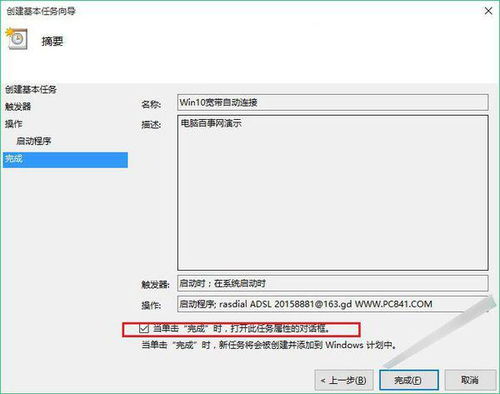
在设置自动拨号上网之前,我们需要确保已经完成以下准备工作:

1. 拥有稳定的网络连接:确保你的宽带账号和密码是正确的,并且网络连接是稳定的。

2. Windows 10操作系统:确保你的电脑安装的是Windows 10操作系统。
3. 管理员权限:为了执行一些系统级操作,你需要拥有管理员权限。
首先,我们需要创建一个宽带连接。虽然这一步在某些情况下可能已经被完成,但为了确保流程的完整性,我们还是从头开始。
1. 打开控制面板:点击左下角的Windows图标,在搜索框中输入“控制面板”,然后点击搜索结果中的“控制面板”应用。
2. 进入网络和共享中心:在控制面板中,找到并点击“网络和Internet”,然后点击“网络和共享中心”。
3. 设置新的连接或网络:在网络和共享中心中,点击左侧的“设置新的连接或网络”。
4. 连接到Internet:在弹出的窗口中,选择“连接到Internet”,然后点击“下一步”。
5. 设置新连接:继续点击“设置新连接”。
6. 选择宽带PPPoE:在接下来的窗口中,选择“宽带(PPPoE)”,然后点击“下一步”。
7. 输入账号密码:输入你的宽带账号和密码,以及连接名称(可以随意命名),然后点击“连接”。
至此,我们已经成功创建了一个宽带连接。接下来,我们需要将这个连接设置为开机自动拨号。
在Windows 10中,我们可以通过任务计划程序来实现开机自动拨号的功能。以下是具体步骤:
1. 打开计算机管理:使用组合键Win+X唤出系统菜单,点击“计算机管理”。或者,你也可以鼠标右击Windows图标,选择“计算机管理”。
2. 进入任务计划程序:在计算机管理窗口中,展开左侧的“系统工具”,然后点击“任务计划程序”。
3. 创建基本任务:在任务计划程序的右侧窗口中,点击“创建基本任务”。
4. 输入任务名称和描述:在弹出的创建基本任务向导中,输入任务名称(例如“开机自动拨号”)和描述(可选),然后点击“下一步”。
5. 选择触发器:在触发器选择页面中,选择“当特定事件被记录时”,然后点击“下一步”。这里需要注意的是,有些教程可能会选择“计算机启动时”作为触发器,但使用“当特定事件被记录时”可以更加精确地控制拨号时机,尤其是在处理断网自动重连时更为有用。
6. 配置事件日志和源:在日志选择页面中,选择“系统”作为日志,然后在源中输入“rasman”,事件ID输入“20268”(或“260280”,具体取决于你的系统和需求)。这个事件ID是RAS(远程访问服务)相关的事件,当RAS连接状态发生变化时会触发。点击“下一步”继续。
7. 选择操作:在操作选择页面中,保持默认选择“启动程序”,然后点击“下一步”。
8. 输入程序或脚本:在程序或脚本输入页面中,输入“rasdial 宽带连接名称 账号 密码”。这里需要注意的是,你需要将“宽带连接名称”、“账号”和“密码”替换为你自己的具体拨号设置。例如,如果你的宽带连接名称是“ADSL”,账号是“12345678”,密码是“abcdefg”,那么你应该输入“rasdial ADSL 12345678 abcdefg”。点击“下一步”继续。
9. 完成设置:在最后的页面中,勾选“当单击‘完成’时,打开此任务属性对话框”,然后点击“完成”。
在任务属性对话框中,我们可以进一步配置任务的运行选项和触发器。
1. 运行选项:在常规选项卡中,你可以设置任务是否不管用户是否登录都要运行、使用最高权限运行、以及是否隐藏等选项。根据你的需求进行配置。
2. 触发器:切换到触发器选项卡,你会看到刚才创建的触发器。为了确保开机时能够自动拨号,我们可以点击“新建”来添加一个启动时触发器。在弹出的新建触发器窗口中,选择“启动时”作为触发器条件,然后点击“确定”。
3. 确定完成:配置完成后,点击“确定”按钮保存设置。可能会弹出对话框要求输入电脑登录账户密码,这是为了确保任务计划程序有足够的权限来执行任务。输入密码后点击“确定”即可。
最后,我们需要测试一下设置是否成功。你可以尝试断开宽带连接,然后重启电脑。如果一切正常的话,系统在开机时应该会自动拨号上网,并且你会看到网络连接已经成功建立。
1. 确保账号密码正确:在设置自动拨号时,一定要确保输入的宽带账号和密码是正确的。否则,任务计划程序在尝试拨号时会失败。
2. 管理员权限:在执行上述操作时,确保你拥有管理员权限。否则,你可能会遇到权限不足的错误提示。
3. 事件ID的选择:在选择事件ID时,可能会遇到不同的教程推荐不同的事件ID。这主要取决于你的系统和需求。如果你只需要开机自动拨号,那么选择“计算机启动时”作为触发器可能更为简单直接。但如果你还需要处理断网自动重连的情况,那么选择“当特定事件被记录时”并配置正确的事件ID会更为有用。
4. 任务计划程序的权限:在创建任务时,确保任务计划程序有足够的权限来执行任务。这通常意味着你需要以管理员身份运行任务计划程序或输入管理员密码。
5. 防火墙与安全软件:某些防火墙或安全软件可能会阻止任务计划程序执行拨号操作。如果遇到这种情况,请检查你的防火墙或安全软件设置,并确保任务计划程序被允许执行相关操作。
通过以上步骤,我们已经在Windows 10系统上成功设置了开机自动拨号上网的功能。这样一来,每次开机时系统都会自动拨号上网,无需我们手动操作。这不仅提高了我们的工作效率,还让我们的网络连接变得更加便捷和高效。
97.14M安居公社员工端
21.52M漫画园无广告版
30.08MReal Drum官方
69.15Msallyface手机汉化版
172.08M恐怖公园2安装最新版
172.08M恐怖公园2内置功能版
176.55M打工生活模拟器debug菜单
108.18M星芒剧场正版
66.33M安卓Task软件
58.18M布布涂鸦
本站所有软件来自互联网,版权归原著所有。如有侵权,敬请来信告知 ,我们将及时删除。 琼ICP备2023003481号-5